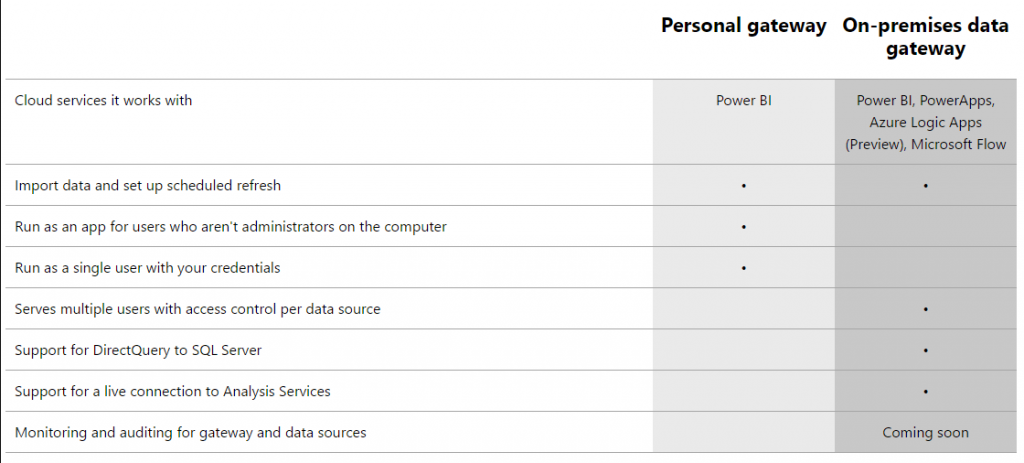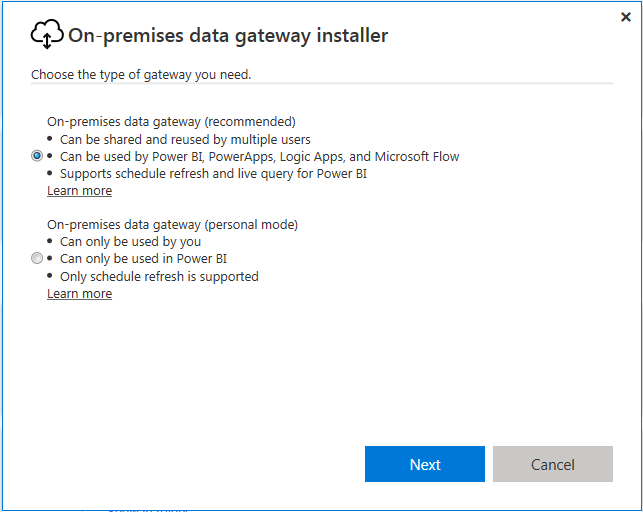Vytvořit report přes Power BI desktop třeba z Excelu a poté ho nahrát do cloudu na powerbi.com není nic složitého. Jak ale data v cloudu aktualizovat, když zdrojový soubor leží na vašem počítači/serveru a “cloudová služba na data nevidí”? Jednou z cest je report aktualizovat ručně v Power BI desktop s tím, že ho poté zase nahrajete na web, ale není to moc šikovné řešení. Elegantním řešením je automatická aktualizace, kterou nabízí Power BI Gateway.
K čemu slouží Power BI Gateway?
Jednoduše řečeno je to bezpečný můstek mezi on-premise daty (data na PC nebo na serveru) a službou Power BI. Tento můstek vytvoří spojení mezi vaším reportem nahraným do služby Power BI a zdrojem dat (např. nějaký Excel). Pokud potom zdrojový Excel změníte, tak se změny promítnou také to reportu.
Power BI gateway si jednoduše nainstalujete na svém počítači, odkaz na stažení je zde
Power BI Gateway instalátor nabízí 2 typy bran
Při instalaci si budete muset vybrat jaký typ brány chcete – nabízí se nám 2 možnosti a může to být na první pohled tak trochu matoucí
On-premises data gateway
Jedná se o předvybraný typ, který je určen pro osobní využítí a zejména servery. Tato gateway nabízí více možností pro použití. Hlavním benefitem je, že pokud ji nainstalujete na server, tak ji může využívat více uživatelů – pokud jim k tomu v power bi službě správce brány udělí oprávnění.
On-premises data gateway (personal mode)
Druhým typem je jednodušší personal mode. Tato brána se instaluje na uživatelský počítač a umožňuje pouze aktualizace reportu pod účtem, kte kterému je brána navázána (neumožňuje přístup k datasetu pro více lidí). Tato varianta má také více omezení.
Celkový přehled funkcí obou typů je na obrázku níže.